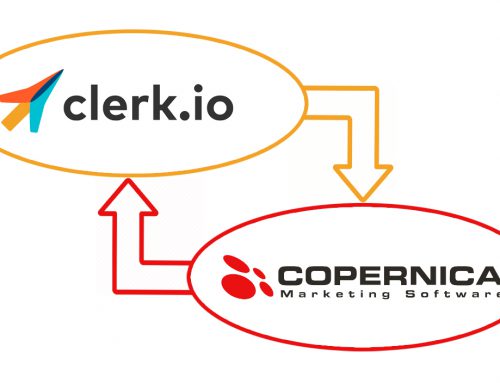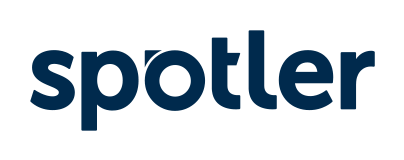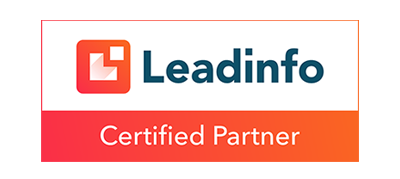Het is hot en happening in de digitale wereld: de ‘Dark Mode’. Zo ook voor email. Menig email client ondersteund deze oog-vriendelijke functionaliteit al of is er mee bezig om dit uit te rollen. Hoewel populair bij gebruikers, brengt dit voor email marketeers een aantal uitdagingen met zich mee. Het is dan ook van belang dat je campagnes ook in de donkere modus er goed uit zien. Litmus’ Ultimate Guide to Dark Mode for Email Marketers zet het een en ander op een rijtje. Voor de Nederlands sprekende marketeers onder ons hebben we dit hieronder kort in onze moerstaal samengevat.
Wat is “Dark Mode”?
De donkere modus is een functionaliteit die het kleurschema omkeert en op die manier de focus legt op lichte/witte tekst op een donkere achtergrond. Dit geld echter niet alleen op tekst en achtergronden, maar wordt veelal ook toegepast op afbeeldingen, iconen en andere UI gerelateerde elementen. Het is snel uitgegroeid tot een geliefde functie en wordt door een grote hoeveelheid digitale bezoekers gebruikt. Het brengt namelijk een aantal voordelen met zich mee:
- Het is prettig om naar te kijken
Je ogen hoeven minder moeite te doen om de teksten te lezen. Dit geldt vooral voor omgevingen waar weinig licht is. - Het verminderd je batterijgebruik
Doordat er minder licht nodig is om de zelfde informatie weer te geven verbruikt je apparaat minder stroom - Het kan de leesbaarheid verbeteren.
Door het aangepaste contrast zal jouw content beter te lezen zijn voor zowel desktop als mobiele gebruikers.
Hoewel de bovengenoemde aspecten zeker waar zijn, hangt een groot deel tevens af van voorkeur.
Welke email clients ondersteunen de Dark Mode?
Mobiel: Gmail App (Android en iOS), Outlook App (Android en iOS)
Desktop: Apple Mail, Outlook 2019 (Mac OS en Windows)
Web clients: Outlook.com
Het uitrollen van deze modus brengt wat complicaties met zich mee. Aangezien email rendering al erg complex is, wordt er hier als het waren nog een extra laag aan toe. Het is zelfs zo dat er verschillende manieren zijn waarop deze ingebouwde functie jouw code verwerkt.
Hoe passen de clients deze modus toe aan jouw campagnes?
Op dit moment zijn er drie (fundamenteel) verschillende manieren waarop de donkere modus zijn kleurenschema toepast.
- Het heeft geen effect op te kleuren in je campagne
In dit geval ziet jouw email er, ondanks de donkere modus, er nog precies zo uit zoals je hem gemaakt hebt. Dit is onder andere het geval bij Apple Mail. - Het keert de kleuren in je campagne voor een gedeelte om
Deze methode detecteert de gedeeltes in jouw email die lichte achtergronden bevatten en ‘keert deze om’ naar een donkere kleur. Tegelijkertijd past het de donkere teksten naar een lichte of witte variant. Afbeeldingen en emails die van zich zelf al een donker ontwerp hebben worden veelal met rust gelaten. Dit gebeurd standaard. Echter is het wel mogelijk om clients die deze methode gebruiken, zoals Outlook.com, gericht te targetten, zodat je deze aanpassingen tegen kan gaan in het geval dat dit niet past bij jouw stijl richtlijnen. - Alle kleuren in je campagne worden omgekeerd
In tegenstelling tot de gedeeltelijke ‘omkeer’ forceren de clients die deze methode toepassen ook de al donkere onderdelen van een email om te keren. Dit betekent gek genoeg dat lichte tekst op een donkere achtergrond wordt omgekeerd naar een donkere tekst op lichte achtergrond. Helaas wordt deze methode toegepast door een paar van de grootste email clients zoals Gmail en Outlook 2019 voor Windows.
Niet alleen is dit de meest rigoureuze toepassing van de donkere modus, het is op dit moment helaas nog niet mogelijk om deze functie in de clients te targetten zodat jouw gewenste stijl wordt geforceerd.
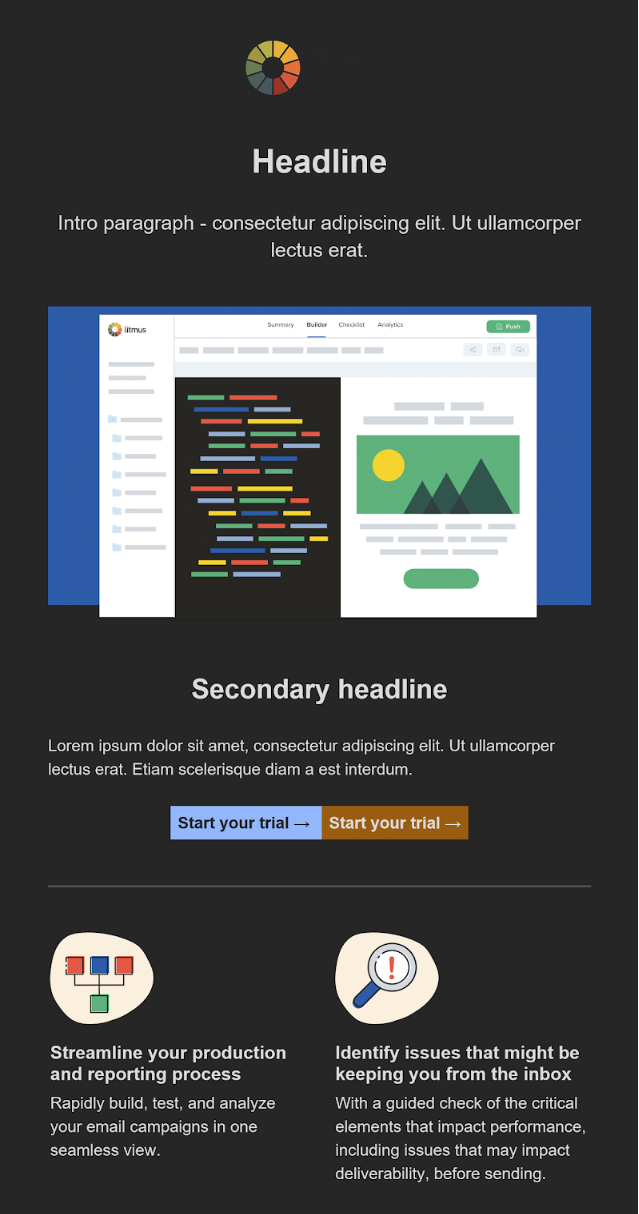
Welke clients ondersteunen welke methode? (per november 2019)
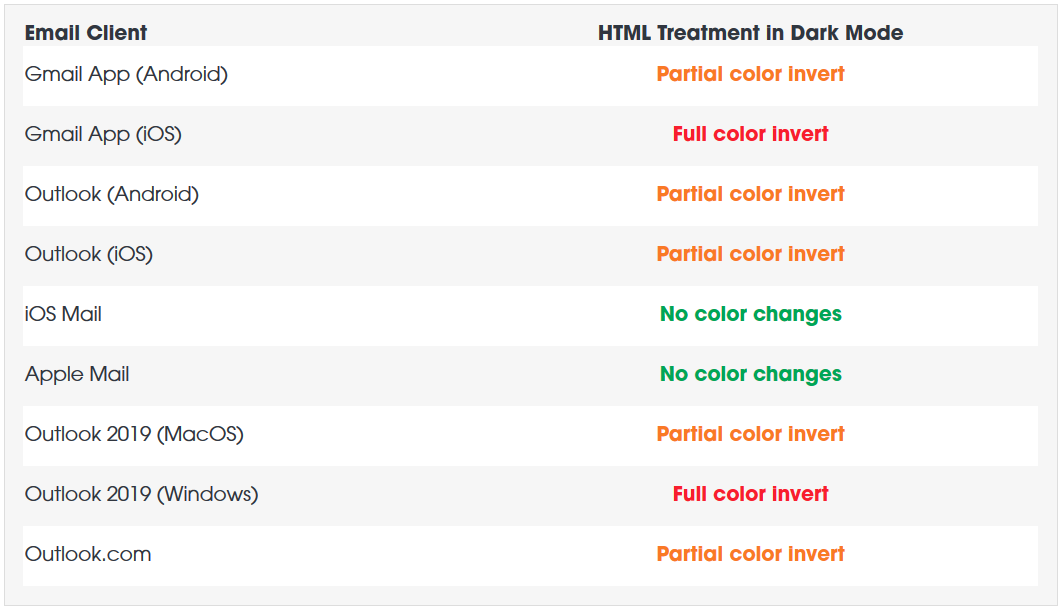
Tips om je campagnes voor Dark Mode te optimaliseren
Hoewel het manipuleren van de donkere modus nog niet overal universeel toegepast kan worden, zetten er hieronder wel een aantal tips op een rijtje om mee te beginnen.
Optimaliseer je logo’s en afbeeldingen.
Voeg bijvoorbeeld een verborgen lijn of schaduw achter je logo, zodat deze ook op een donkere achtergrond nog goed te zien is en maak bij afbeeldingen altijd gebruik van transparante PNGs om lelijke witte randen te voorkomen
Test je campagnes ook in donkere modus
Zoals bij gewone campagnes is het ook hier belangrijk dat je tussendoor goed test om te kijken wat jouw database te zien krijgt wanneer ze de donkere modus hebben aangezet. Doe dit in tools zoals Litmus, 250ok of EmailOnAcid of zet de donkere modus aan en uit in je eigen email clients.
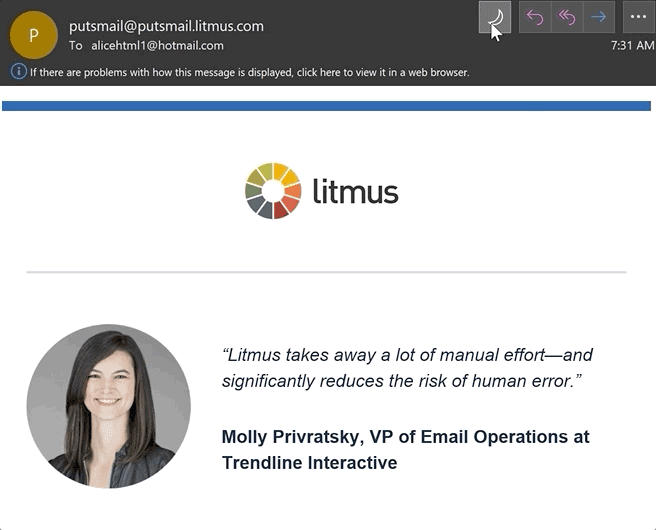
Tips om je campagnes voor Dark Mode te optimaliseren
Hoewel het manipuleren van de donkere modus nog niet overal universeel toegepast kan worden, zetten er hieronder wel een aantal tips op een rijtje om mee te beginnen.
Optimaliseer je logo’s en afbeeldingen.
Voeg bijvoorbeeld een verborgen lijn of schaduw achter je logo, zodat deze ook op een donkere achtergrond nog goed te zien is en maak bij afbeeldingen altijd gebruik van transparante PNGs om lelijke witte randen te voorkomen
Test je campagnes ook in donkere modus
Zoals bij gewone campagnes is het ook hier belangrijk dat je tussendoor goed test om te kijken wat jouw database te zien krijgt wanneer ze de donkere modus hebben aangezet. Doe dit in tools zoals Litmus, 250ok of EmailOnAcid of zet de donkere modus aan en uit in je eigen email clients.
Template instellingen
Lees in de gids van Litmus meer over welke instellingen je in jouw templates kunt doorvoeren om wat meer invloed te hebben over de donkere modus. Zoals eerder benoemd is dit niet mogelijk voor alle clients die deze functionaliteit ondersteunen maar het brengt je al een heel eind.